
Создание списков акций и управление ими в приложении «Акции» на Mac
Можно создать несколько списков акций, чтобы упорядочить отслеживаемые тикеры в отдельные списки. Например, можно создать списки для определенных категорий, таких как акции технологических компаний, рыночные индексы или взаимные фонды.
Список акций по умолчанию называется «Мои тикеры» и содержит все тикеры, добавленные во все Ваши списки. Список «Мои тикеры» удалить невозможно.
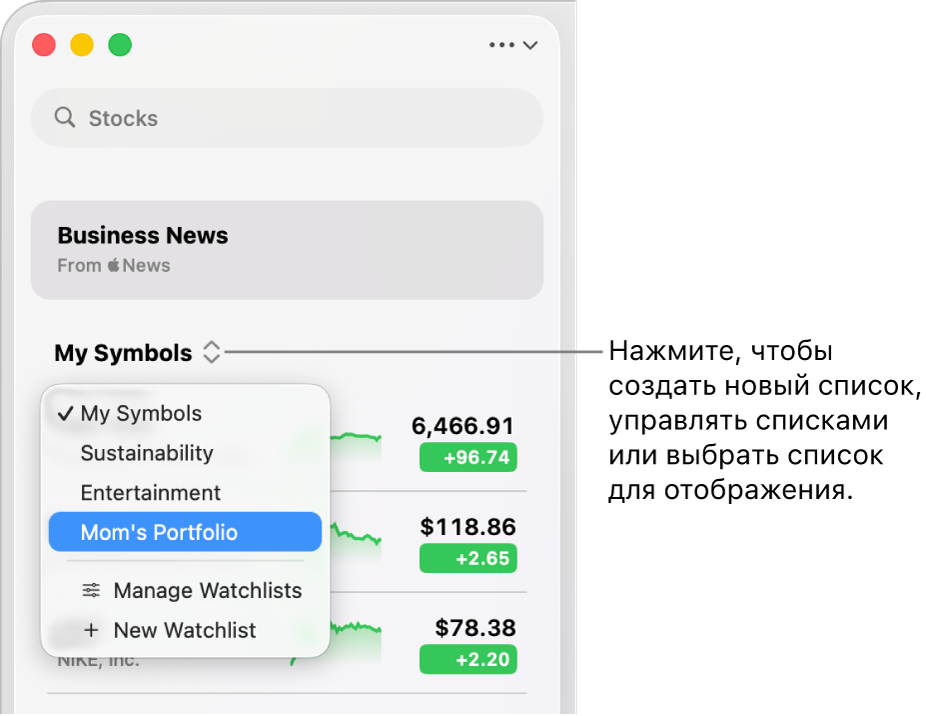
Создание нового списка акций
Откройте приложение «Акции»
 на Mac.
на Mac.Нажмите
 в правом верхнем углу боковой панели, затем выберите «Новый список».
в правом верхнем углу боковой панели, затем выберите «Новый список».Введите имя нового списка.
Нажмите «Сохранить», затем найдите и добавьте новые тикеры в список акций.
Выбор списка акций для отображения
Откройте приложение «Акции»
 на Mac.
на Mac.Нажмите имя текущего списка акций вверху бокового меню, затем выберите список акций, который нужно добавить в боковое меню.
Переименование списка акций
Откройте приложение «Акции»
 на Mac.
на Mac.Нажмите
 в правом верхнем углу боковой панели, затем выберите «Управление списками».
в правом верхнем углу боковой панели, затем выберите «Управление списками».Выберите список акций, который хотите переименовать, дважды нажмите имя списка, введите новое имя, затем нажмите клавишу Return.
Нажмите «Готово».
Изменение порядка списков акций
Откройте приложение «Акции»
 на Mac.
на Mac.Нажмите
 в правом верхнем углу боковой панели, затем выберите «Управление списками».
в правом верхнем углу боковой панели, затем выберите «Управление списками».Выберите список акций, затем перетяните его в другое местоположение.
Нажмите «Готово».
Удаление списка акций
Откройте приложение «Акции»
 на Mac.
на Mac.Нажмите
 в правом верхнем углу боковой панели, затем выберите «Управление списками».
в правом верхнем углу боковой панели, затем выберите «Управление списками».Выберите список, который нужно удалить, нажмите
 , затем нажмите «Удалить».
, затем нажмите «Удалить».Нажмите «Готово».